📄 WordにPowerPointの資料を貼り付ける方法!プレゼン資料をWordに統合

マイソフトのWordとPowerPointは、ビジネスや学術現場で頻繁に使われるアプリケーションです。しかし、プレゼンテーション資料をWordドキュメントに統合したい場合、多くのユーザーがその方法に困ることがあります。この記事では、PowerPointの資料をWordに貼り付ける方法を詳しく解説します。手順を追って操作することで、プレゼン資料をWordに簡単に統合することが可能です。
WordにPowerPointの資料を貼り付ける方法!プレゼン資料をWordに統合するステップ
WordにPowerPointの資料を貼り付けることで、より効果的なプレゼンテーション資料を作成することができます。この方法を活用して、WordとPowerPointのデータを効果的に統合しましょう。
手順1: PowerPoint資料を開く
まず、貼り付けるPowerPoint資料を開きます。必要なスライドを選択し、コピーします。
手順2: WordでPowerPointスライドを貼り付ける
次に、Wordを開き、「ホーム」タブにある「貼り付け」ボタンをクリックします。ここで、「ソースの書式を保持して貼り付け」を選択すると、PowerPointのスライドがそのままの形でWordに貼り付けられます。
手順3: 貼り付けられたスライドの編集
Wordに貼り付けたPowerPointスライドを編集することができます。スライドをクリックし、「图片ツール」タブで「編集」をクリックして、必要な変更を加えます。
手順4: WordとPowerPointスライドの配置調整
スライドをWordに貼り付けた後は、テキストや他の要素との配置を調整します。「配置」オプションを使って、スライドとテキストの位置を調整しましょう。
手順5: 保存と共有
最後に、完成したWordファイルを保存し、必要に応じて共有します。PowerPointスライドをWordに統合することで、より効果的なプレゼンテーション資料が作成できます。
| ステップ | 説明 |
|---|---|
| 1 | PowerPoint資料を開く |
| 2 | WordでPowerPointスライドを貼り付ける |
| 3 | 貼り付けられたスライドの編集 |
| 4 | WordとPowerPointスライドの配置調整 |
| 5 | 保存と共有 |
パワーポイントの資料をワードに貼り付ける方法は?
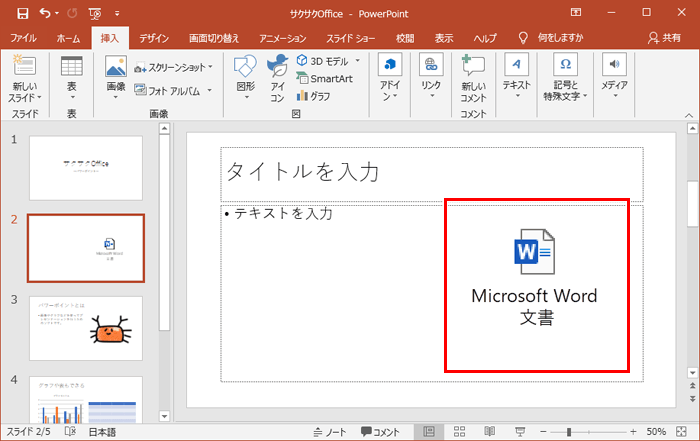
パワーポイントの資料をワードに貼り付ける方法は以下の通りです。
方法1: 画像として貼り付ける
パワーポイントのスライドを画像ファイルとして保存し、それをワードに貼り付ける方法です。
- パワーポイントを開き、保存メニューを選択します。
- ファイルの種類を画像ファイル(JPEGやPNGなど)に変更し、保存先を指定して保存します。
- ワードを開き、挿入メニューから画像を選択し、先ほど保存した画像ファイルを選択して挿入します。
方法2: オブジェクトとして貼り付ける
パワーポイントのスライドをオブジェクトとしてワードに直接貼り付ける方法です。
- パワーポイントでスライドを開き、コピーします。
- ワードを開き、貼り付けを選択します。
- 貼り付けの選択でMicrosoft PowerPoint スライドオブジェクトを選択して貼り付けます。
方法3: PDFとして貼り付ける
パワーポイントのスライドをPDFとして保存し、それをワードに貼り付ける方法です。
- パワーポイントを開き、保存メニューを選択します。
- ファイルの種類をPDFに変更し、保存先を指定して保存します。
- ワードを開き、挿入メニューからテキストからのオブジェクトを選択し、先ほど保存したPDFファイルを選択して挿入します。
パワーポイントのスライドを統合するにはどうすればいいですか?
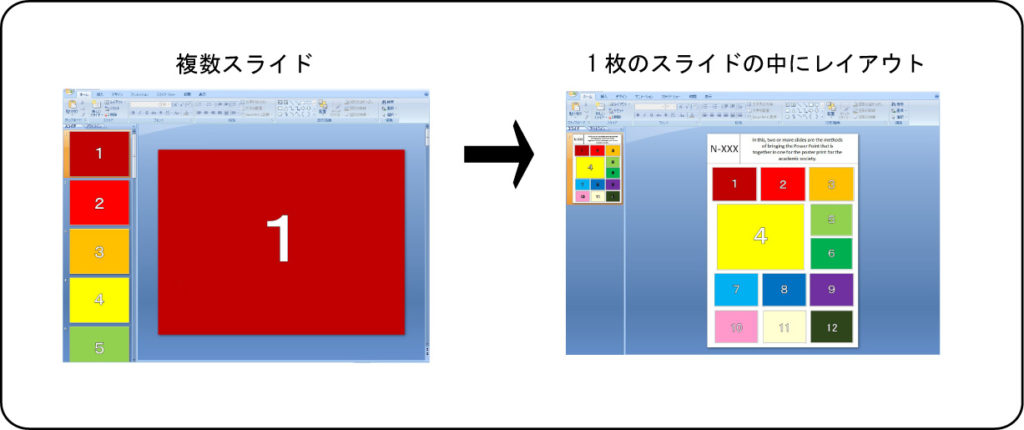
PowerPointのスライドを統合するには、以下の手順を実行します。
方法1: スライドを別のプレゼンテーションにコピーする
- 統合したいスライドがあるプレゼンテーションを開く。
- コピーしたいスライドを選択し、「コピー」または「切り取り」をクリックする。
- スライドを追加したいプレゼンテーションを開く。
- スライドを挿入したい場所を右クリックし、「貼り付け」を選択する。
方法2: 複数のプレゼンテーションを1つのファイルに統合する
- 「PowerPoint」を開き、新しいプレゼンテーションを作成する。
- 「ホーム」タブの「新しいスライド」をクリックし、「既存のプレゼンテーションから複数のスライドを再利用」を選択する。
- 統合したいプレゼンテーションを選択し、「開く」をクリックする。
- スライドが表示されると、必要なスライドを選択して「挿入」をクリックする。
方法3: スライドの統合にマを使用する
- 「Alt+F11」を押して「Visual Basicエディター」を開く。
- 「挿入」メニューから「モジュール」を選択する。
- マのコードを入力し、「ファイル」メニューから「保存」を選択する。
- 「PowerPoint」に戻り、「マ」を実行してスライドを統合する。
パワーポイントの資料をワードに変換するにはどうすればいいですか?
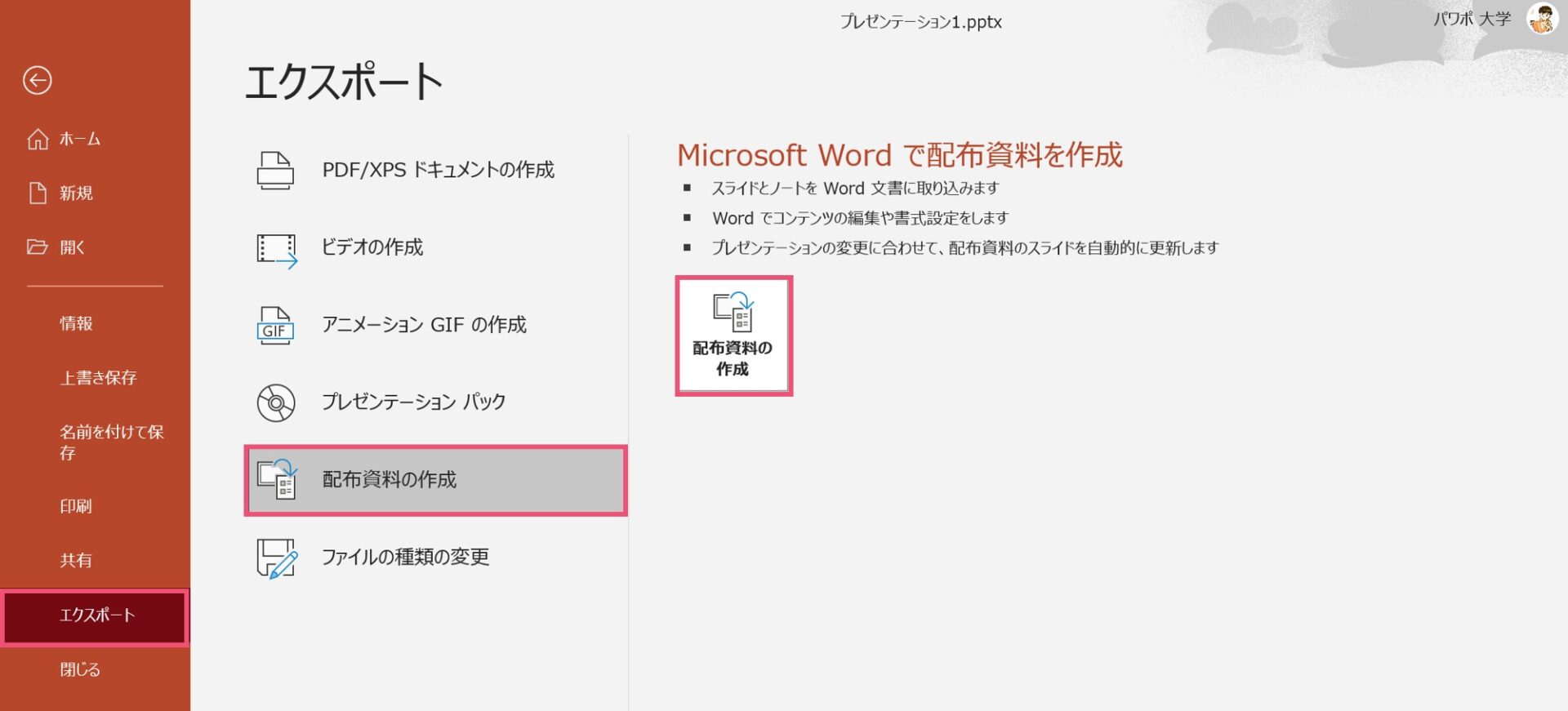
パワーポイントの資料をワードに変換するには、いくつかの方法があります。以下に、その方法を詳しく説明します。
方法1: パワーポイントから直接エクスポートする
パワーポイントには、資料をワードに直接エクスポートする機能があります。この方法では、スライドの内容が自動的にワード文書に変換されます。
- パワーポイントを開き、変換したい資料を選択します。
- ファイルメニューを開き、エクスポートを選択します。
- エクスポート先を選択し、ファイルの種類としてワード文書を選択します。
- エクスポートボタンをクリックして、変換を開始します。
方法2: スライドを画像として保存してワードに挿入する
パワーポイントのスライドを画像として保存し、それをワード文書に挿入する方法もあります。この方法では、スライドのレイアウトが保持されますが、テキストは編集できません。
- パワーポイントを開き、変換したい資料を選択します。
- ファイルメニューを開き、名前を付けて保存を選択します。
- ファイルの種類として画像を選択し、保存先を選択します。
- ワードを開き、挿入メニューから画像を選択し、保存した画像を選択します。
方法3: スライドの内容を手動でコピー&ペーストする
パワーポイントのスライドの内容を手動でコピー&ペーストしてワード文書に貼り付けることもできます。この方法では、スライドのテキストや図形を個別に編集できますが、手間がかかります。
- パワーポイントを開き、変換したい資料を選択します。
- スライド上のテキストや図形を選択し、コピーします。
- ワードを開き、適切な位置にカーソルを置いてペーストします。
- 必要に応じて、ペーストした内容を編集します。
PowerPointの図をWordに貼り付けるには?
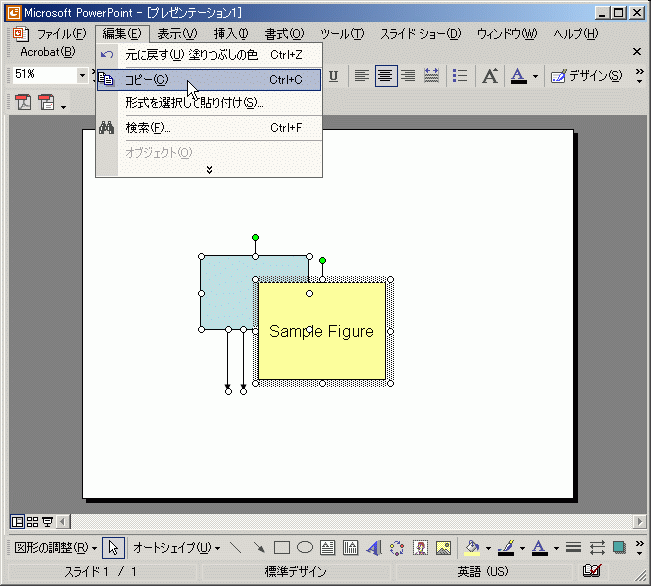
PowerPointの図をWordに貼り付ける方法は以下の通りです。
まず、PowerPointで図を作成し、選択します。その後、図をコピーし、Word文書に貼り付けます。このとき、貼り付けのオプションで「画像」を選ぶことが重要です。これにより、図がWord文書に正確に表示されます。
PowerPointで図を作成する
PowerPointでは、挿入タブから様々な図形やグラフを追加できます。また、スマートアートを利用すると、概念図やプロセス図などを簡単に作成することができます。
- 挿入タブを開く
- 図形やグラフを選択する
- 図形をクリックして描画する
図をコピーする
図が完成したら、それを選択し、コピーします。選択するには、図をクリックします。コピーは、右クリックして「コピー」を選ぶか、Ctrl+Cのキーボードショートカットを使います。
- 図をクリックして選択する
- 右クリックして「コピー」を選ぶ、またはCtrl+Cを押す
Wordに図を貼り付ける
最後に、Word文書を開いて、図を貼り付けます。貼り付けの際は、貼り付けのオプションで「画像」を選びます。これにより、図がWord文書に正確に表示されます。
- Word文書を開く
- 右クリックして「貼り付け」を選ぶ
- 貼り付けのオプションで「画像」を選ぶ
よくある質問
WordにPowerPointの資料を貼り付けるにはどうすればよいですか?
WordにPowerPointの資料を貼り付けるには、まずPowerPointで資料を開き、目的のスライドを選択します。そして、スライドをコピーします。次に、Wordを開き、資料を貼り付けたい場所にカーソルを置き、「ホーム」タブの「貼り付け」をクリックします。これで、PowerPointのスライドがWordに貼り付けられます。
PowerPointのスライドをWordに貼り付けた後、編集することは可能ですか?
Wordに貼り付けたPowerPointのスライドを編集することはできません。ただし、元のPowerPointファイルを編集し、再度Wordに貼り付け直すことは可能です。また、Wordに貼り付ける際に、「貼り付けの選択」から「画像」を選択すると、スライドが画像として貼り付けられ、サイズ変更や回転などの基本的な編集が可能になります。
Wordに貼り付けたPowerPointのスライドの解像度はどうなりますか?
Wordに貼り付けたPowerPointのスライドの解像度は、元のPowerPointファイルの解像度に依存します。ただし、Wordに貼り付ける際にスライドのサイズを変更すると、解像度が低下する可能性があります。そのため、なるべく元のサイズを保って貼り付けることをお勧めします。
Wordに複数のPowerPointスライドを一度に貼り付ける方法はありますか?
複数のPowerPointスライドを一度にWordに貼り付けるには、PowerPointでスライドを選択し、すべてコピーします。次に、Wordを開き、貼り付けたい場所にカーソルを置き、「ホーム」タブの「貼り付け」をクリックします。これで、複数のPowerPointスライドが一括してWordに貼り付けられます。また、PowerPointのスライドをPDFとして保存し、Wordに挿入する方法もありますが、この場合はスライドが画像として貼り付けられます。
📄 WordにPowerPointの資料を貼り付ける方法!プレゼン資料をWordに統合 に類似した他の記事を知りたい場合は、Word ファイル変換・連携 カテゴリにアクセスしてください。
コメントを残す

関連記事